
המאמר הזה יעסוק בשידור זום לייב בפייסבוק. אפשר לשדר את הזום ישירות לפייסבוק לטיים ליין, לדף של קבוצה שאתם האדמין בו, מה שמאפשר לגולשים בפייסבוק לצפות בשידור מהפייסבוק ולהגיב דרך המשתמש שלהם בפייסבוק, או למשתמשים זום, להתחבר לזום ולצפות בשידור דרך הזום.
כמה דגשים:
לפעמים תקבלו את ההודעה הבאה: "This endpoint is deprecated and will not be accessible once the next Graph API version is released. Please use the Live API instead." אפשר להתעלם מההודעה הזו, תבחרו את דרך השידור שלכם ותלחצו על "הבא" זום יעדכן הכל אוטומטית כבר.
זום לא תומך בפיצ'רים החדשים בפייסבוק לייב – כאשר תגיע הודעה לחצו על הכפתור DISMISS.
בנוסף פייסבוק שינו את הAPI ולא מפאשרים שידור לייב לקבוצות, השינוי הזה קרה באפריל 2018, אם אתם עדיין חסומים באופציה הזו, כנסו לקישור הזה על מנת לפתור את הבעיה.
מה צריך להכין כדי לשדר בזום מהפייסבוק?
1. חיבור אינטרנט יציב וחזק – הרבה דאטה מועבר ולכן זה שלב מכריע בהכנה
2. חשבון מסוגPro, Business, Education או Enterprise account
3. מי שמקים את השידור צריך להיות בעל רשיון מתאים
4. גרסה של Zoom Desktop client - גרסה 5.0.0 או גבוהה יותר גם ב IOS וגם בWindows
5. יש לוודא שהאפשרות ל LIVE STREAM פעילה במשתמש שלכם בפייסבוק
6. שימו לב שאם אתם מעבירים וובינר בפייסבוק – תצטרכו רשיון וובינר של זום והמפעיל של השידור יצטרך לשאת ברשיון וובינר פעיל של זום.
כעת נעבור על השלבים להקמת פייסבוק לייב וקישורו לזום
1. יש להכנס לחשבון הזום כאדמין, שימו לב שזוהי כניסה דרך פורטל הזום, ואם אינכם אדמין, צריכות להיות לכם הרשאות עריכה.
2. יש להקליק על Account Management ואז לבחור Account Settings
3. בחרו בטאב meeting ומתחתיו לכו לIn Meeting (Advanced) בחרו באופציה של פייסבוק והקליקו על שמירה
4. יש אפשרות להגדיר את האופציה הזו לכל המשתמשים בחשבון, אם אתם רוצים שזה יהיה פעיל באופן גורף לכל היוזרים תחת אותו חשבון יש ללחוץ על האייקון Lock כדי לנעול את ההגדרות לכולם.
ניהול זום לקבוצה בפייסבוק
שימו לב אם אתם משתמשים חדשים החל מ21 באוגוסט 2021, או שיש לכם New Admin Experience אתם תראו שהדף שלכם של ניהול קבוצה נקרא מעכשיו GROUPS.
על מנת לאפשר לחברים של קבוצה לנהל שידור בפייסבוק נעשה את השלבים הבאים:
1. יש להכנס לחשבון הזום דרך הפורטל כאדמין, או עם האפשרות לערוך טקסט.
2. יש להקליק על User Management ואז לבחור Group Settings
3. בחרו בטאב meeting ומתחתיו לכו לIn Meeting (Advanced) בחרו באופציה של פייסבוק והקליקו על שמירה.
4. אם האזור הזה אפור, תצטרכו לשנות את ההגדרה בחשבון אדמין ולאפשר את האופציה הזו.
5. גם כאן ניתן לנעול את האפשרות הזו ולהכיל אותה על שאר היוזרים באמצעות הכפתור Lock.
איך נעביר פייסבוק לייב ?
1. פתחו את הזום והתחילו את הפגישה או הוובינר
2. הקישור על הכפתור – MORE

3. לחצו על Live on Facebook.
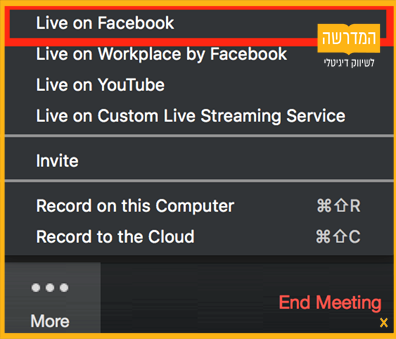
4. הדפדפן שלכם יפתח עכשיו ותצטרכו להכנס לפייסבוק אם אתם עדיין לא מחוברים.
5. פייסבוק יציג לכם את ההודעה הבאה: ""This endpoint is deprecated and will not be accessible once the next Graph API version is released. Please use the Live API instead."
6. גם במקרה הזה ניתן להתעלם מההודעה וללחוץ על NEXT.
7. כדאי לחכות להודעה מזום שמאשרת ששידור לייב. זה נראה ככה:
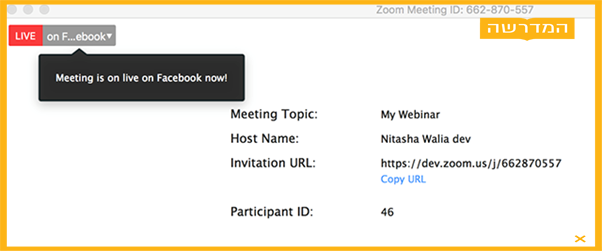
8. השידור יפסיק כאשר תסיימו את הזום או הוובינר, אתם יכולים גם ללחוץ על הכפתור – Stop Streaming בזום קליינט שלכם.
הנה כמה טיפים שיעזרו לכם להעביר שידור פייסבוק לייב דרך הזום
1. קחו בחשבון שיש זמן – processing time של 20 שניות בערך לפייסבוק לייב אז משתמשי פייסבוק יראו את התוכן 20 שניות בערך לאחר משתמשי הזום.
2. אודיו אקו – גם כאן אם יש לכם חלון פייסבוק פתוח במחשב אתם תשמעו את הסאונד באיחור של 20 שניות, כדאי להשתיק את הפייסבוק אבל ניתן להשאיר אותו פתוח במידה ואתם רוצים לקרוא תגובות ולהגיב. הסאונד הפתוח בפייסבוק יפגע בשידור ולכן אנו ממליצים להשתיקו.
3. יש באפשרותכם להגיד גם יראו את השידור:
תצורה ראשונה SPEAKER VIEW–אם יש כמה דוברים התמונה תתחלף מדובר לדובר.
תצורה שניה GALLERY VIEW – המסך יוצף בריבועים של כל המשתמשים, מי שהוידאו שלו כבוי לא יופיע בפייסבוק לייב.
דבר אחרון – זום מציעים שירותי קהילה של שאלות ותשובות, שם תוכלו למצוא עוד מידע אודות שידורים ואפשרויות שונות.

Comments